win10设置打不开的解决方法 win10打不开设置怎么办
更新时间:2023-05-15 14:33:51作者:zheng
有些用户想要修改win10电脑的设置,但是发现自己电脑的设置界面无法打开,这该怎么办呢?今天小编给大家带来win10设置打不开的解决方法,有遇到这个问题的朋友,跟着小编一起来操作吧。
解决方法:
方法一:
1.按下Windows键+R,弹出运行窗口。
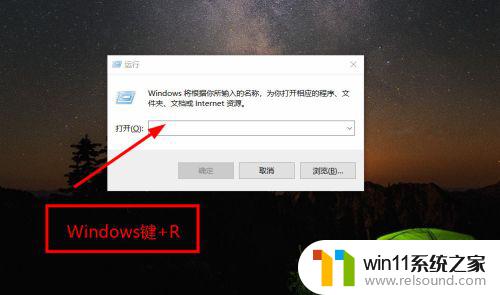
2.在运行窗口输入:ms-settings:about,按下确定。

3.系统就会自动开启Windows10设置窗口。

方法二:
1、直接按下设置快捷键:Windows键+i,即可开启设置窗口。

2、Windows系统出现故障也会导致设置无法正常开启,尝试重启电脑后,再开启设置窗口。
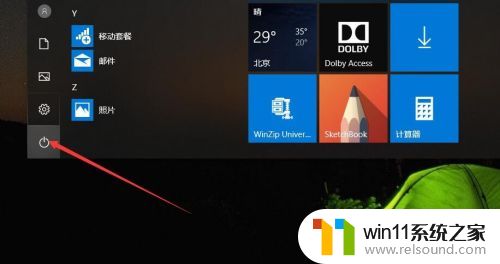
以上就是win10设置打不开的解决方法的全部内容,如果有遇到这种情况,那么你就可以根据小编的操作来进行解决,非常的简单快速,一步到位。















